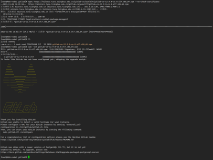LAMP是Linux+ Apache+ MySQL+PHP的简称。使用源码安装,由于php需要依赖apache和mysql,所以php是最后安装,而mysql和apache谁先安装都可以。
安装平台:CentOS6.7 X86_64
MySql版本:mysql-5.6.27
MySql安装目录:/usr/local/mysql
MySql数据库存放目录:/data/mysql
MySql的用户和组:mysql:mysql
MySql源码存放目录:/usr/local/src
安装前的准备:
(1)、关闭selinux
vim/etc/selinux/config
SELINUX=enforcing ##加#注释
SELINUX=disabled ##增加
:wq #保存退出,然后重启系统,如果不重启,可临时关闭使用命令:setenforce 0
(2)、添加好防火墙规则到/etc/sysconfig/iptables
[root@balichvm ~]# vim /etc/sysconfig/iptables
-A INPUT -m state --state NEW -m tcp -p tcp--dport 3306 -j ACCEPT
-A INPUT -m state --state NEW -m tcp -p tcp--dport 80 -j ACCEPT
:wq保存退出,添加好规则后的防火墙规则如下:
# Firewall configuration written bysystem-config-firewall
# Manual customization of this file is notrecommended.
*filter
:INPUT ACCEPT [0:0]
:FORWARD ACCEPT [0:0]
:OUTPUT ACCEPT [0:0]
-A INPUT -m state --stateESTABLISHED,RELATED -j ACCEPT
-A INPUT -p icmp -j ACCEPT
-A INPUT -i lo -j ACCEPT
-A INPUT -m state --state NEW -m tcp -p tcp--dport 22 -j ACCEPT
-A INPUT -m state --state NEW -m tcp -p tcp--dport 3306 -j ACCEPT #新增
-A INPUT -m state --state NEW -m tcp -p tcp--dport 80 -j ACCEPT #新增
-A INPUT -j REJECT --reject-withicmp-host-prohibited
-A FORWARD -j REJECT --reject-withicmp-host-prohibited
COMMIT
1、安装mysql
1)、下载mysql,这里使用的是免编译的安装包,下载地址:
ftp://ftp.jaist.ac.jp/pub/mysql/Downloads/MySQL-5.6/mysql-5.6.27-linux-glibc2.5-x86_64.tar.gz
这是mysql官网提供的一个镜像站点。
首先进入/usr/local/src目录,使用wget命令下载
[root@balichvm src]#
wget ftp://ftp.jaist.ac.jp/pub/mysql/Downloads/MySQL-5.6/mysql-5.6.27-linux-glibc2.5-x86_64.tar.gz
2)、解压下载的mysql安装包,然后把解压的文件移动到/usr/local/mysql(移动重命名)
[root@balichvm src]# tar zxvfmysql-5.6.27-linux-glibc2.5-x86_64.tar.gz ##解压
[root@balichvm src]# mvmysql-5.6.27-linux-glibc2.5-x86_64 /usr/local/mysql ##移动并重命名
3)、创建用户mysql数据库的用户和用户组mysql,并且这个用户是无需登录系统。
[root@balichvm src]# groupadd mysql ##创建mysql组
[root@balichvm src]# useradd -s/sbin/nologin -g mysql mysql ##创建mysql用户,不允许登录
4)、创建用于存放mysql数据库的目录,并且把所有者和所属组设置为mysql
[root@balichvm src]# mkdir -p /data/mysql ##创建存放mysql数据库的目录
[root@balichvm src]# chown -R mysql:mysql/data/mysql/ ##修改属主和数组
5)、初始化数据库,在mysql的安装目录下/usr/local/mysql
[root@balichvm src]# cd /usr/local/mysql/ ##进入mysql安装目录
[root@balichvm mysql]#./scripts/mysql_install_db --user=mysql --datadir=/data/mysql/ ##初始化数据库
--user=mysql ##指定数据库的所属主
--datadir=/data/mysql/ ##指定数据库的数据库文件的存放目录
安装过程中的错误:
Installing MySQL systemtables..../bin/mysqld: error while loading shared libraries: libaio.so.1:cannot open shared object file: No such file or directory
提示缺少了shared libraries: libaio.so,那就安装不上,如下:
[root@balichvm mysql]# yum install libaio
然后继续执行上面的安装命令。
如果看到了两个ok ,则表明mysql已经安装成功了。
6)、拷贝配置文件my.cnf
[root@balichvm mysql]# pwd
/usr/local/mysql
[root@balichvm mysql]# cpsupport-files/my-default.cnf /etc/my.cnf ##拷贝配置文件
cp:是否覆盖"/etc/my.cnf"? y
[root@balichvm mysql]#
7)、拷贝启动脚本并修改其属主和数组。
[root@balichvm mysql]# cpsupport-files/mysql.server /etc/init.d/mysqld ##拷贝启动文件
[root@balichvm mysql]# chmod 755/etc/init.d/mysqld ##修改权限,增加执行权限
8)、修改启动脚本/etc/init.d/mysqld,并把启动脚本加入到系统服务,设置开机启动。
[root@balichvm mysql]# vim/etc/init.d/mysqld
找到:
basedir=
datadir=
修改为:
basedir=/usr/local/mysql ##mysql数据库的安装目录
datadir=/data/mysql ##mysql数据库的存放目录
[root@balichvm mysql]# chkconfig --addmysqld ##把mysqld添加到系统服务
[root@balichvm mysql]# chkconfig mysqld on ##设置为开机启动
9)、启动mysql数据库
[root@balichvm mysql]# /etc/init.d/mysqldstart ##启动mysql数据库
StartingMySQL............................................. SUCCESS!
为了验证,我们可以使用ps和netstat查看启动的进程和开启的端口号。
[root@balichvm src]# ps aux |grepmysql|grep -v grep
root 3541 0.0 0.1 106192 1524 pts/2 S 12:38 0:00 /bin/sh /usr/local/mysql/bin/mysqld_safe --datadir=/data/mysql--pid-file=/data/mysql/balichvm.org.pid
mysql 3656 19.1 44.7 1011064 452936 pts/2 Sl 12:38 0:45 /usr/local/mysql/bin/mysqld--basedir=/usr/local/mysql --datadir=/data/mysql--plugin-dir=/usr/local/mysql/lib/plugin --user=mysql--log-error=/data/mysql/balichvm.org.err--pid-file=/data/mysql/balichvm.org.pid
[root@balichvm src]# netstat -lnp |grepmysql|grep -v grep
tcp 0 0 :::3306 :::* LISTEN 3656/mysqld
unix 2 [ ACC ] STREAM LISTENING 32648 3656/mysqld /tmp/mysql.sock
10)、将mysql的安装目录加入到环境变量,这是为了方便使用(如果不加,要登录mysql需要写全路径)
[root@balichvm mysql]# vim /etc/profile #编辑环境变量配置文件
export PATH=$PATH:/usr/local/mysql/bin #在最后面添加
[root@balichvm mysql]# source /etc/profile ##刷新一次环境变量
11)、登录mysql、修改mysql密码
登录mysql的方法可以使通过ip/端口或者是socket的方式登录。
ip/端口的方式:mysql –Hhostname–Pport –uuser –ppasswd
socket的方式:mysql –S socketdir–uuser –ppasswd
修改mysql的密码:
[root@balichvm mysql]# mysqladmin -urootpassword 'fgjh123.' ##设置密码为fgjh123.
mysql的完成安装。
2、安装Apache
Apache的版本:httpd-2.2.31
Apache的安装目录:/usr/local/apache22
1)、下载Apache软件包,下载存放的目录:/usr/local/src 然后解压
[root@balichvm src]# wgethttp://www.us.apache.org/dist//httpd/httpd-2.2.31.tar.gz ##下载
[root@balichvm src]# tar zxvfhttpd-2.2.31.tar.gz ##解压
2)、创建Apache的安装目录/usr/local/apache22,并且配置编译参数:
[root@balichvm httpd-2.2.31]# mkdir/usr/local/apache22
[root@balichvm src]# cd httpd-2.2.31
[root@balichvm httpd-2.2.31]# ./configure--prefix=/usr/local/apache22 --with-included-apr --enable-so--enable-deflate=shared --enable-expires=shared --enable-rewrite=shared--with-pcre
配置完成后,使用echo $? 检查上一条命令是否有错误,没有会返回0.
[root@balichvm httpd-2.2.31]# echo $? #这是查看上一条命令是否有错误的。
1
这里有错误提示:checking whether to enable mod_deflate... configure: error:mod_deflate has been requested but can not be built due to prerequisitefailures
那就重新安装[root@balichvm httpd-2.2.31]# yum install zlib-devel
然后再次配置。
3)、编译(make)和安装(makeinstall)
[root@balichvm httpd-2.2.31]# make &make install ##编译和安装
4)、Apache服务的启动、关闭、重启。
Apache的启动、关闭,重启。Apache的服务控制脚本存放在安装目录下:/usr/local/apache22/bin/apachectl 。
要启动Apache服务:/usr/local/apache22/bin/apachectl -k start
要停止Apache服务:/usr/local/apache22/bin/apachectl -k stop
要重启Apache服务:/usr/local/apache22/bin/apachectl -k restart
5)、查看Apache服务是否启动,首页是否正常打开
[root@balichvm httpd-2.2.31]# netstat -lnp|grep -v grep|grep httpd
tcp 0 0 :::80 :::* LISTEN 64605/httpd
[root@balichvm httpd-2.2.31]# curl -Ilocalhost ##使用curl命令测试打开
HTTP/1.1 200 OK
Date: Thu, 29 Oct 2015 07:16:34 GMT
Server: Apache/2.2.31 (Unix)
Last-Modified: Sat, 20 Nov 2004 20:16:24GMT
ETag: "c481c-2c-3e9564c23b600"
Accept-Ranges: bytes
Content-Length: 44
Content-Type: text/html
[root@balichvm httpd-2.2.31]#
Apache安装完成。
3、安装PHP
php版本:php-5.4.45
php安装目录:/usr/local/php
1)、下载和解压,如果是从php官网下载,速度很慢,可以从国内的镜像站点,如搜狐:mirrors.sohu.com
[root@balichvm src]# wget http://mirrors.sohu.com/php/php-5.4.45.tar.bz2 ##下载php
[root@balichvm src]# tar jxvfphp-5.4.45.tar.bz2 ##解压
2)、创建php安装目录:/usr/local/php;配置编译参数:
[root@balichvm src]# mkdir /usr/local/php ##创建php安装目录
[root@balichvm src]# cd php-5.4.45
[root@balichvm php-5.4.45]# ./configure \
--prefix=/usr/local/php \
--with-apxs2=/usr/local/apache22/bin/apxs \
--with-config-file-path=/usr/local/php/etc \
--with-mysql=/usr/local/mysql \
--with-libxml-dir \
--with-gd \
--with-jpeg-dir \
--with-freetype-dir \
--with-iconv-dir \
--with-zlib-dir \
--with-bz2 \
--with-openssl \
--enable-soap \
--enable-gd-native-ttf \
--enable-mbstring \
--enable-sockets \
--enable-exif \
--with-curl \
--enable-json \
--disable-ipv6
使用$?检查是否有错误,如果没有就执行编译和安装。如有错误,基本都是确实了相关的开发库支持,只需要安装提示的错误补上即可。
最后有:Thank you for using PHP. 的提示。
3)、编译(make)和安装(makeinstall)
[root@balichvm php-5.4.45]# make &&make install ##编译和安装
4)、拷贝php.ini配置文件到/usr/local/php/etc/目录下
[root@balichvm php-5.4.45]# cpphp.ini-production /usr/local/php/etc/php.ini ##拷贝配置文件
使用/usr/local/php/bin/php -i |head 的相关信息,其实这是phpinfo函数查看的一样的。
[root@balichvm php-5.4.45]#/usr/local/php/bin/php -i |head
phpinfo()
PHP Version => 5.4.45
System => Linux balichvm.org2.6.32-573.el6.x86_64 #1 SMP Thu Jul 23 15:44:03 UTC 2015 x86_64
Build Date => Oct 29 2015 17:42:38
Configure Command => './configure' '--prefix=/usr/local/php' '--with-apxs2=/usr/local/apache22/bin/apxs''--with-config-file-path=/usr/local/php/etc' '--with-mysql=/usr/local/mysql''--with-libxml-dir' '--with-gd' '--with-jpeg-dir' '--with-freetype-dir''--with-iconv-dir' '--with-zlib-dir' '--with-bz2' '--with-openssl''--enable-soap' '--enable-gd-native-ttf' '--enable-mbstring' '--enable-sockets''--enable-exif' '--disable-ipv6' '--with-curl' '--enable-json'
Server API => Command Line Interface
Virtual Directory Support => disabled
Configuration File (php.ini) Path =>/usr/local/php/etc
Loaded Configuration File => (none)
mysql、apache、php、都安装了,需要将他们结合起来共同工作。
4、配置Apache和PHP组合
Mysqld 的主配置文件:/etc/my.cnf
Apache的主配置文件:/usr/local/apache22/conf/httpd.conf
Apache的默认网站根目录:/usr/local/apache22/htdocs/
php的主配置文件:/usr/local/php/etc/php.ini
1)、修改Apache的主配置文件
[root@balichvm ~]# vim/usr/local/apache22/conf/httpd.conf
找到:AddType application/x-gzip .gz .tgz
在下一行增加内容:AddType application/x-httpd-php .php
找到:
<IfModule dir_module>
DirectoryIndex index.html
</IfModule>
修改为:
<IfModule dir_module>
DirectoryIndex index.html index.htm index.php
</IfModule>
:wq 保存退出。
2)、编写用于测试php的程序,比如phpinfo(),这文件放在Apache的默认网站的根目录下。
[root@balichvm ~]# vim/usr/local/apache22/htdocs/info.php
<?php
phpinfo();
?>
~
:wq 保存,退出。
3)、检查Apache的配置文件是否有错,然后重启Apache服务。
[root@balichvm ~]#/usr/local/apache22/bin/apachectl –t ##检查配置文件是否正确
httpd: Could not reliably determine theserver's fully qualified domain name, using balichvm.org for ServerName
Syntax OK ##配置文件没有问题。
[root@balichvm ~]#
这里有一个警告,如果不想它出现,可以修改Apache的主配置文件里面的ServerName
找到:
#ServerName www.example.com:80
这里有#号,默认是注释,那就在下面添加如下:
ServerName localhost:80
:wq,保存退出。
在此检查,就会正常了。
[root@balichvm ~]# /usr/local/apache22/bin/apachectl-t
Syntax OK
[root@balichvm ~]#/usr/local/apache22/bin/apachectl restart ##重启Apache服务
在浏览器上输入http://serverip/info.php (serverip是服务器的ip地址)可以看到php的配置信息。